- • Video Editor Gratis da Non Perdere
- 1. Migliori Video Editing Software per Win
- 2. 10 programmi migliori come Movie Maker per Mac
- 3. 12 Migliori Editor Video Gratuiti su Win
- 4. 5 Migliori Video Editor Gratuiti Senza Filigrana
- 5. Miglior Editor Video per Win a 32 bit
- 6. 10 Migliori Cutter Video Gratuiti per Video
- 7. 10 Migliori Editor Video Online
- 8. Top 10 Editor Video per YouTube
- Scopri Più Editor
- Scarica Filmora per modificare video:
- Provalo gratuitamente Provalo gratuitamente
Miglior Creatore di Inviti Video su Windows e Mac
Aggiornato il 09/04/2024• Soluzioni comprovate
Per il fatto che la maggior parte degli eventi e delle celebrazioni sono organizzati e condotti digitalmente in questi giorni, è fondamentale creare elementi che siano alquanto decenti, presentabili e redditizi per mantenere il pubblico impegnato durante la sessione. È qui che entra in gioco il concetto di un efficiente creatore di inviti video.
Per invitare le persone a un'occasione anche gli inviti al giorno d'oggi sono digitali e vengono inviati online per risparmiare tempo e spese inutili. Tali inviti appaiono più allettanti se sono sotto forma di un video e pertanto ti occorre un buon creatore di video di invito a pagamento o gratis per semplificarti la vita. Tenendo presente questo, è necessario considerare molte cose prima di poter assegnare a un'app il titolo di miglior creatore di inviti video.
Detto questo, qui capirai cosa cercare in un creatore di inviti video e come creare un invito video usando Wondershare Filmora, tra i programmi migliori e più intuitivi disponibili oggi sul mercato.
Parte 1: I Migliori Creatori di Inviti Video per Windows e Mac
Wondershare Filmora video editor è una applicazione video editing completa disponibile per piattaforme Windows e Mac. Essendo un solido programma di post-produzione, Filmora offre una forte concorrenza agli altri strumenti accettati dal settore come Adobe Premiere Pro, Final Cut Pro X, ecc.
Inoltre, con la libreria di modelli incorporata e diversi preset, il software rende il processo di modifica alquanto semplice e divertente. Tutto ciò include anche la creazione di inviti, così Filmora può essere tranquillamente considerato uno dei migliori programmi di creatore di inviti video presenti oggi sul mercato.
Sebbene ci siano molte app gratis creatori di video di invito che possono fare il lavoro alquanto bene, alcuni dei vantaggi che Wondershare Filmora offre rispetto ad altri strumenti simili inclusi:
1. Libreria Musicale
Filmora ha una libreria musicale integrata che comprende una miriade di tracce audio esenti da diritti d'autore. Puoi usare tutti i suoni che desideri nei tuoi progetti per rendere i tuoi inviti interessanti e vivaci senza incorrere in problemi di copyright.
Puoi accedere alla Libreria Musicale integrata andando su Audio dalla barra degli strumenti standard in alto. Inoltre, puoi anche accedere a migliaia di effetti acustici direttamente da Filmstock mentre utilizzi l'app.
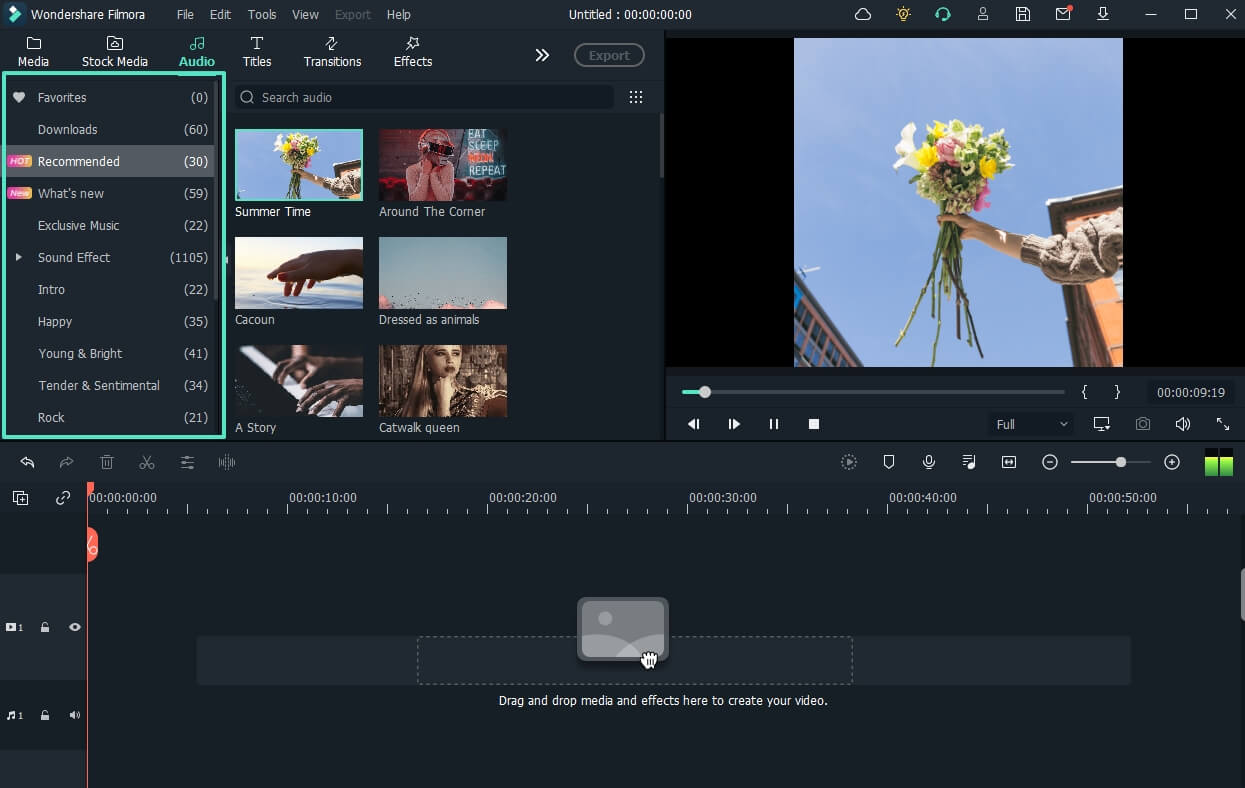
2. Ricchi Effetti Video e Modelli
Filmora ha anche diversi effetti video integrati che puoi usare per creare inviti attraenti. L'uso di questi effetti elimina la necessità di importare tutti gli elementi nell'app e di preparare una clip da zero. Puoi accedere a questi effetti facendo clic sulla tua categoria preferita dal riquadro di sinistra, quindi trascinando un effetto appropriato sulla timeline.
Inoltre, Filmora è compatibile con Filmstock e i due s’integrano strettamente. Pertanto, durante l'uso del programma, hai anche pieno accesso a tutti gli effetti video di Filmstock Standard Plan. Puoi usare queste clip precompilate per creare un attraente video invito per celebrazioni, eventi, ecc. sia online che in loco. Alcuni dei modelli più comunemente usati inclusi in Filmstock sono:
Partecipazioni di Nozze
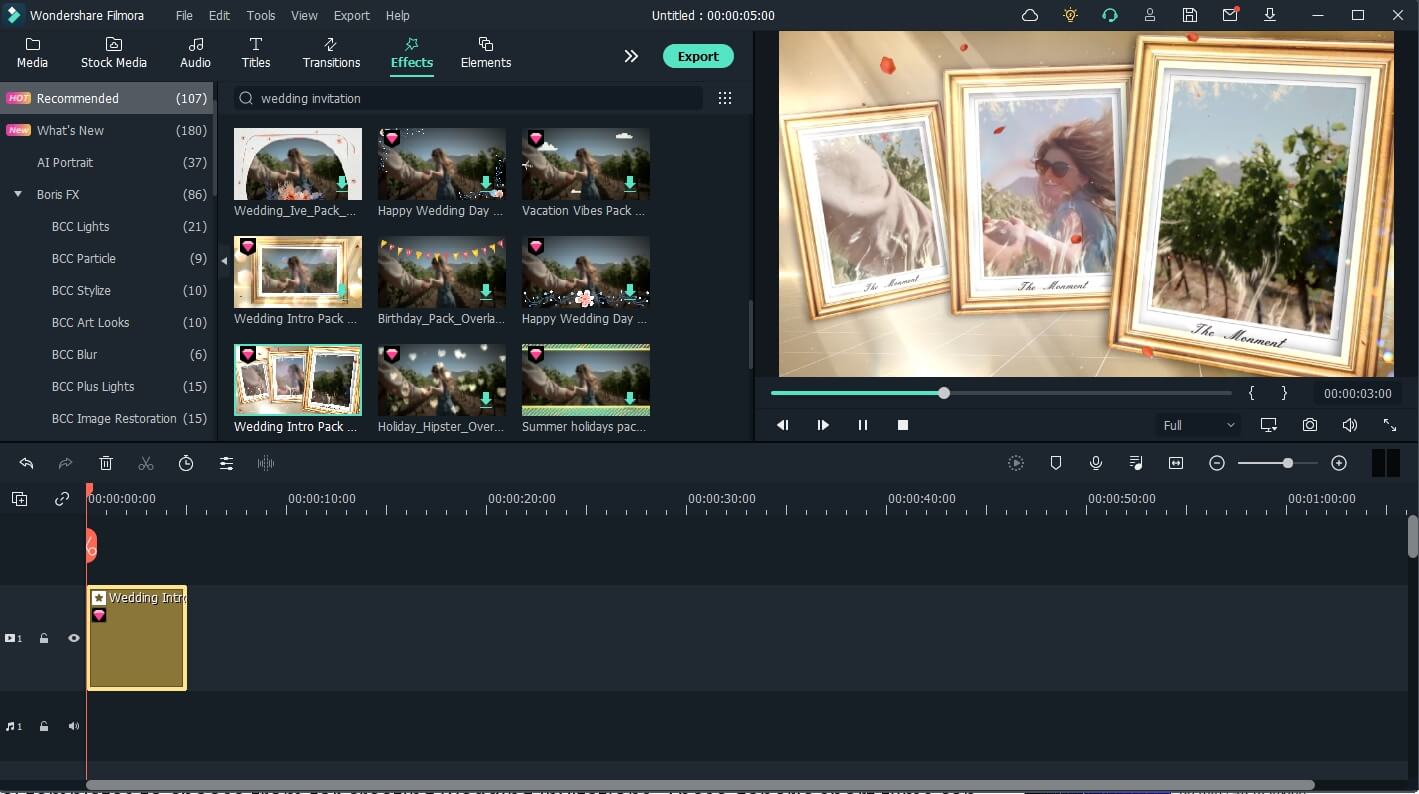
Ci sono diversi effetti tra cui scegliere per creare Partecipazioni di nozze. Questi corti generici possono essere personalizzati sostituendo i testi e le immagini segnaposto rispettivamente con le didascalie e le foto preferite.
Inoltre, puoi lasciare intatta la musica di sottofondo o sostituirla con un audio personalizzato per rendere l'invito più personalizzato.
 Garanzia di Download Sicuro, zero malware
Garanzia di Download Sicuro, zero malware
 Garanzia di Download Sicuro, zero malware
Garanzia di Download Sicuro, zero malware
(vai a scaricare Filmora mobile sul tuo dispositivo mobile tramite Appstore e GooglePlay).
*Le informazioni sul prodotto e sulla fatturazione ti verranno inviate via email dopo l'acquisto.
Inviti di Compleanno
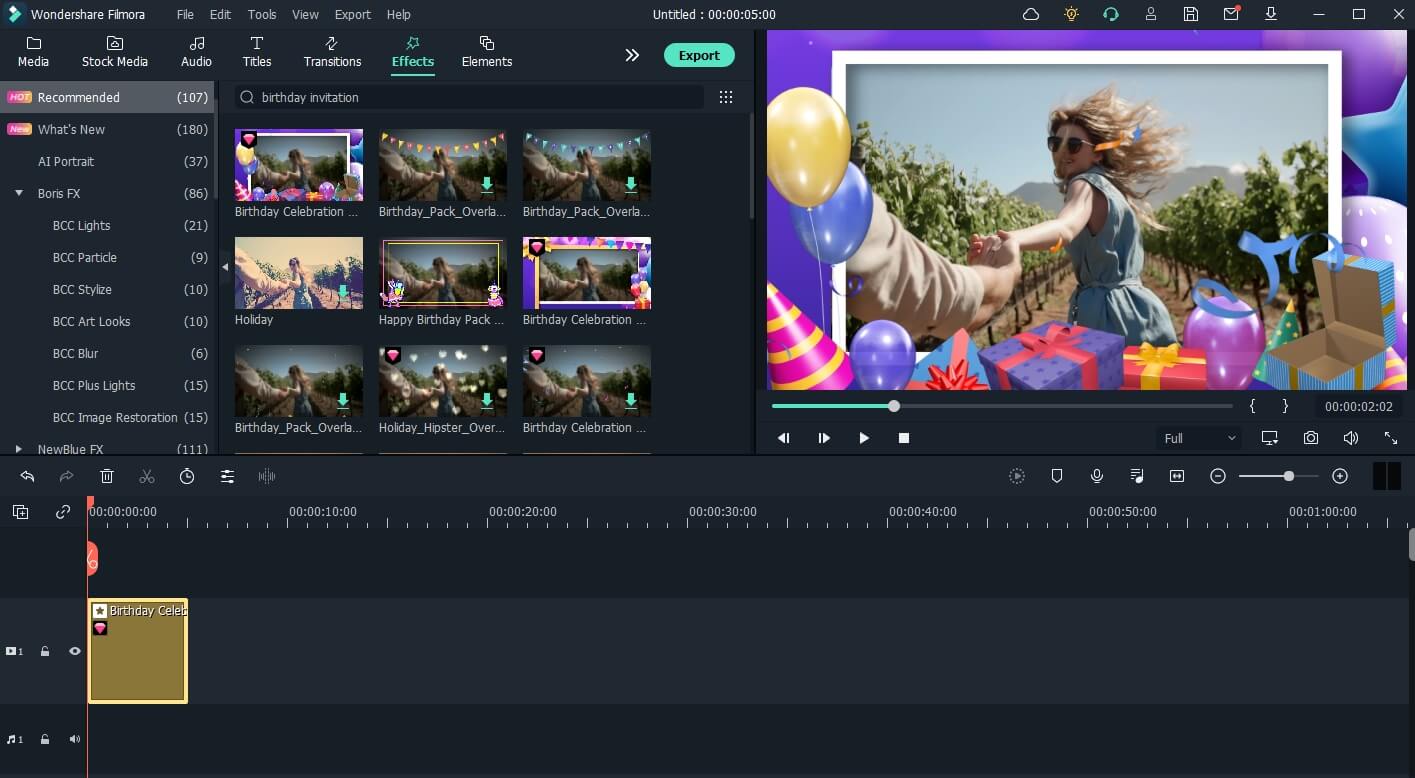
È una delle migliori categorie per bambini, dove puoi scegliere un modello di invito di compleanno con le foto di palloncini, fiori, nastri colorati, ecc., personalizzare il testo e le immagini ed esportare per la distribuzione digitale.
Gli oggetti animati danno un effetto vivace all'invito, rendendolo così più accattivante, soprattutto per i bambini invitati.
 Garanzia di Download Sicuro, zero malware
Garanzia di Download Sicuro, zero malware
 Garanzia di Download Sicuro, zero malware
Garanzia di Download Sicuro, zero malware
(vai a scaricare Filmora mobile sul tuo dispositivo mobile tramite Appstore e GooglePlay).
*Le informazioni sul prodotto e sulla fatturazione ti verranno inviate via email dopo l'acquisto.
Maggiori Informazioni su come creare una presentazione video di compleanno con Filmora video editor.
3. Animazioni Personalizzate Semplificate
L'editor video Wondershare Filmora include la nuova funzione di keyframing che ti consente di animare un oggetto all'interno di un video in modo intuitivo, anche se tu fossi nuovo nel mondo della post-, Fornisce, inoltre alcuni preset di animazione per i fotogrammi chiave per animare rapidamente.
4. Potenti Strumenti di Editing Video
Si tratta di un'applicazione di post-produzione standard del settore a tutti gli effetti. Filmora video editor è con strumenti di editing video altamente efficienti che sono facili da individuare all'interno dell'interfaccia e possono essere usati in modo alquanto conveniente.
5. Ridimensionamento Facile e Veloce
Filmora video editor ha la funzione Auto-Reframe che rileva e ridimensiona automaticamente i video in base alla piattaforma di social media su cui sono destinati a essere pubblicati. Con questo, condividere gli inviti diventa estremamente semplice e veloce.
Parte 2: come realizzare un video di invito per ogni occasione con Filmora Video Editor
Creare un video di invito con l'editor video Wondershare Filmora è alquanto semplice, anche se non stai usando alcun modello precompilato. Il processo per usare Filmora come creatore di video di invito gratis è spiegato di seguito:
Passo 1: importa i file media sorgenti
Avvia Wondershare Filmora sul tuo computer Windows o Mac (qui viene usato un PC Windows 10 per le illustrazioni) e avvia un Nuovo Progetto dalla prima schermata che appare. Fai clic in un punto qualsiasi all'interno della finestra Media presente nell'angolo in alto a sinistra dell'interfaccia principale. Importa tutti i file multimediali di origine che desideri usare per creare un video di invito. Se/quando l'applicazione lo richiede, fai clic su Sì sulla casella Crea File Proxy per garantire una modifica e un'anteprima fluide durante il processo di creazione.
Passo 2: aggiungi gli oggetti invito alla timeline
Seleziona tutte le foto e i video nella Libreria Media, quindi trascinali sulla timeline. I media verranno inseriti automaticamente in ordine nella timeline.
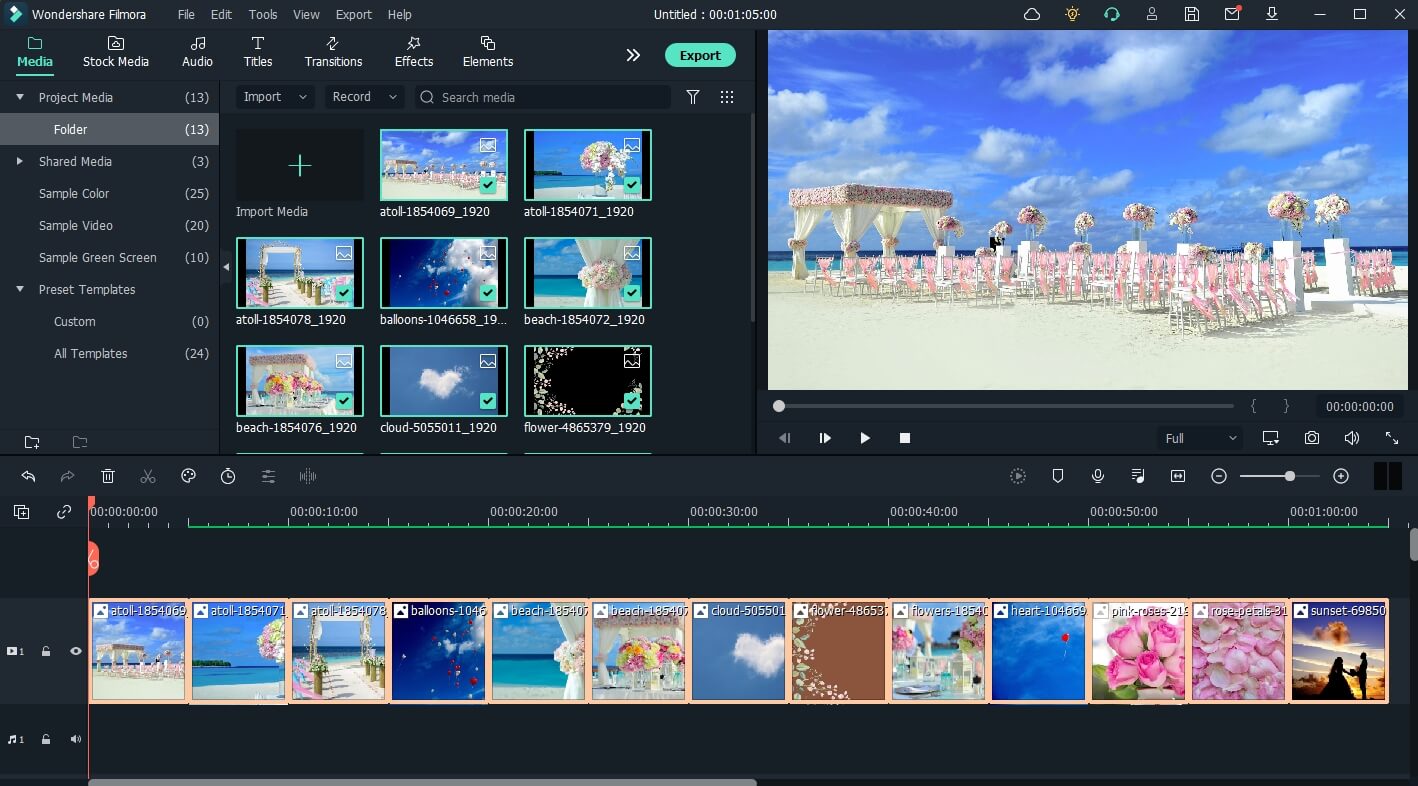
Se apparisse una finestra di conferma, fai clic sul tasto sotto le etichette Abbina ai Media o Mantieni le Impostazioni del Progetto per modificare le impostazioni del progetto in base alla risoluzione video o modificare la risoluzione video in modo che corrisponda rispettivamente alle impostazioni del progetto.
Nota: se tu stessi usando Wondershare Filmora versione 11 e successive, puoi trovare una scheda Stock Video in alto che ti consente di ottenere filmati direttamente online.
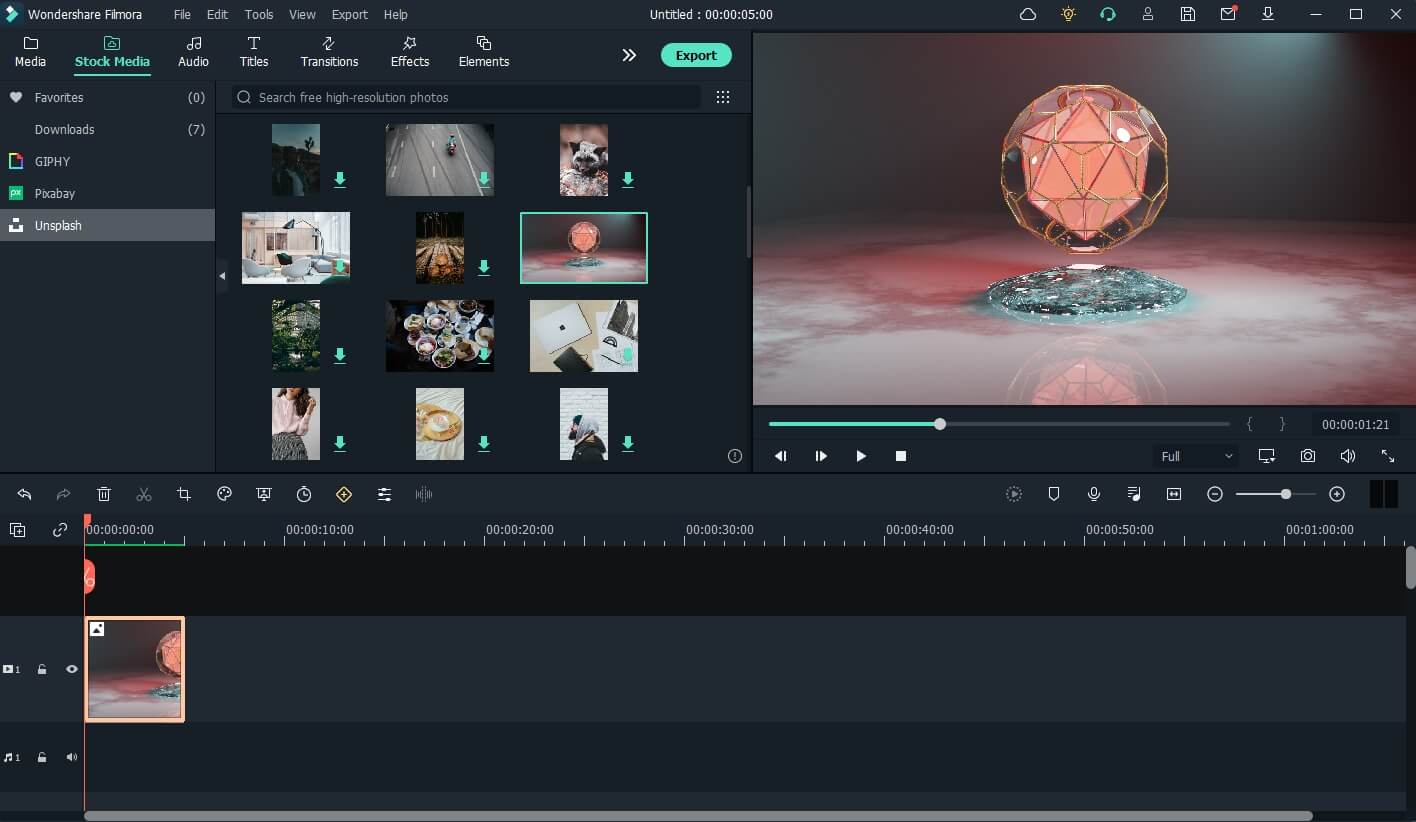
Passo 4: aggiungi titoli e sottotitoli al video
Successivamente, vai a Titoli dalla barra degli strumenti, scegli una categoria dal riquadro a sinistra, trascina un titolo predefinito dai Titoli e posizionalo su un livello separato nella timeline. Accertati che il livello del titolo sia al di sopra di tutte le altre tracce in modo che il testo rimanga visibile senza ostacoli.
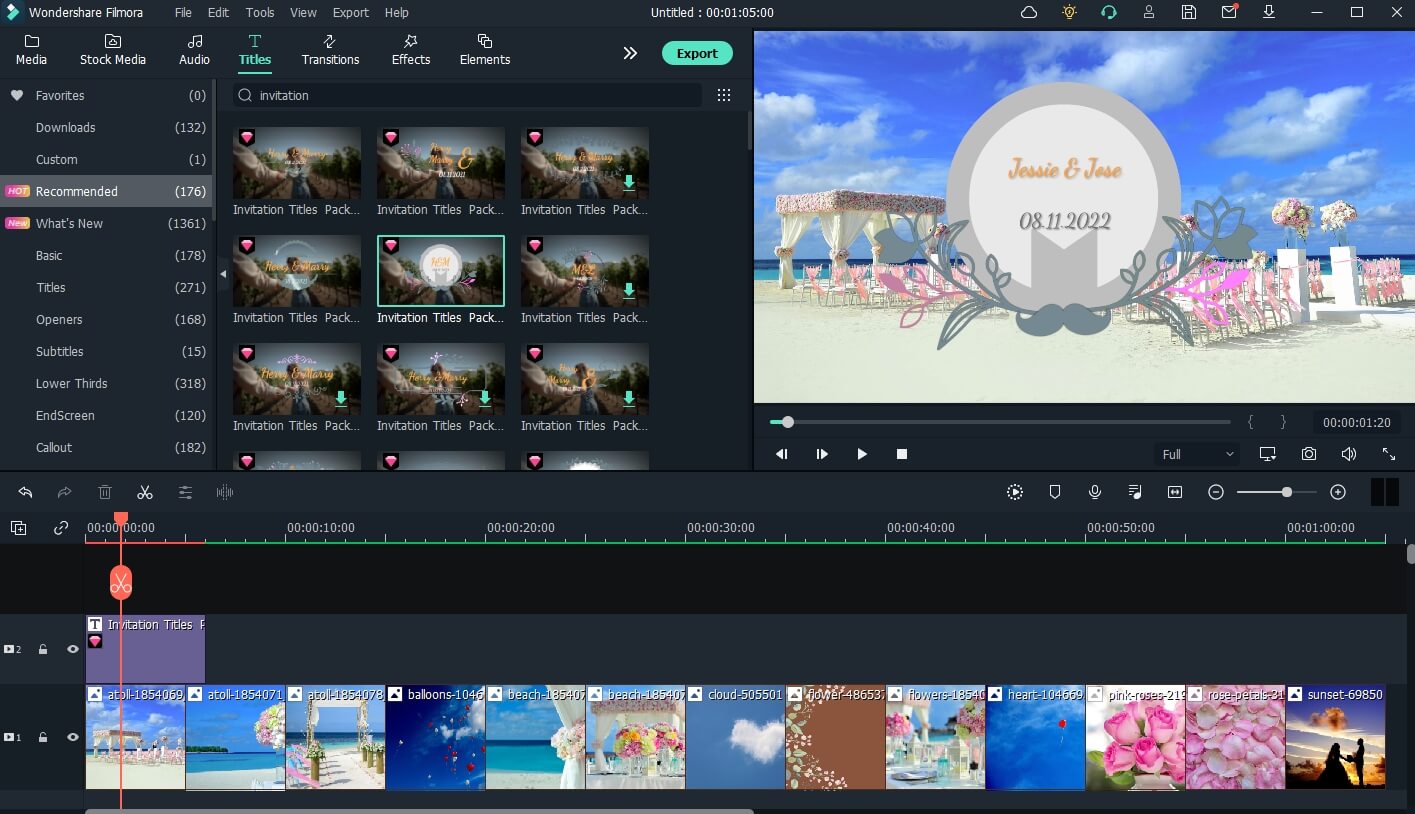
Per quanto riguarda le modifiche, fai doppio clic sul testo del titolo nella finestra Anteprima, imposta i valori X e Y nella casella degli strumenti mobile Title Group Controller per definire la posizione del testo, usare le opzioni presenti nella casella in alto a sinistra per ulteriori decorazioni e fare clic su OK per salvare le modifiche. Fai clic sul tasto Avanzate per accedere al pannello Modifica Testo avanzata per modificare ulteriormente i testi, per esempio aggiungendo animazioni, aggiungendo caselle di testo.
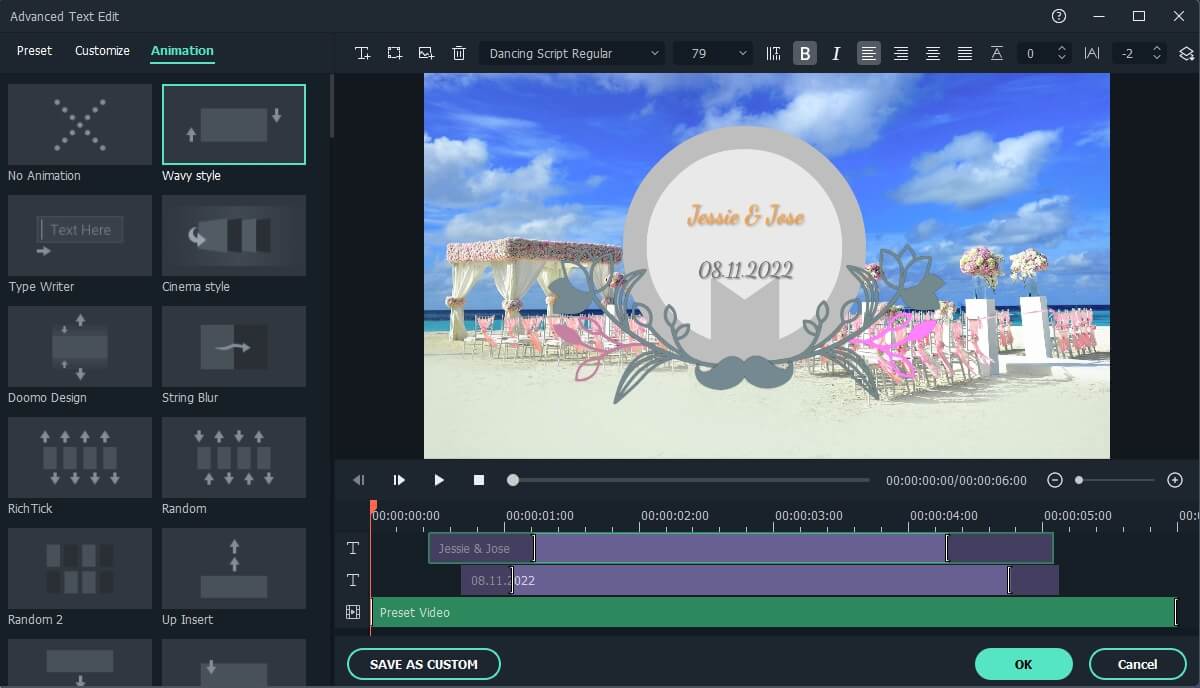
Passo 4: aggiungi le transizioni a Invito Video
Vai a Transizioni dalla barra degli strumenti nella parte superiore dell'interfaccia, scegli una categoria dal riquadro di sinistra, trascina l'effetto di transizione preferito da
strong>Transizioni e posizionalo nella parte iniziale o finale del livello dell'oggetto nella Timeline.
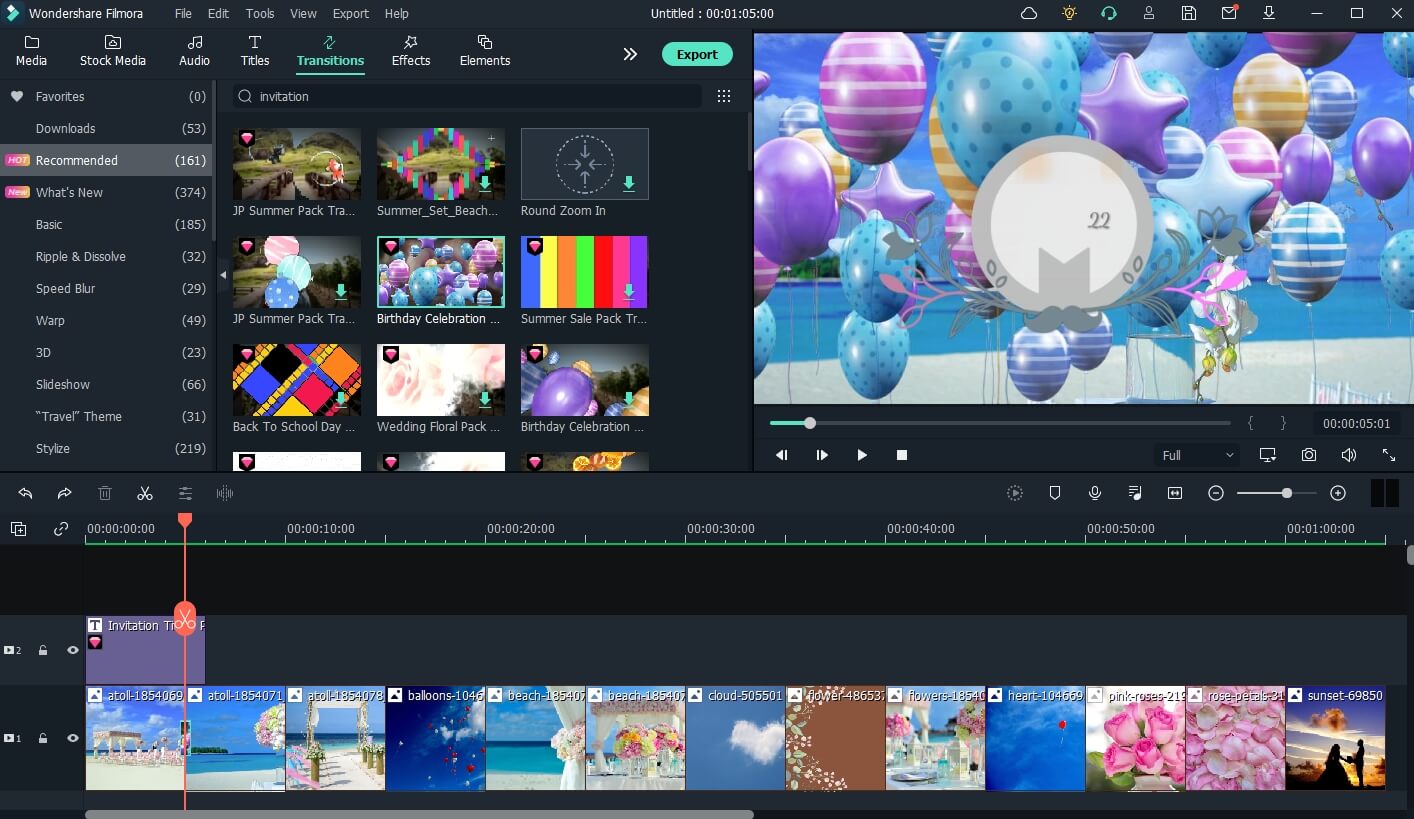
Utilizza facoltativamente le maniglie laterali dell'effetto di transizione per ridurne o aumentare la durata in base alle necessità. Puoi anche usare il Radom per le clip selezionate per applicare le transizioni a tutte le clip in modo casuale.
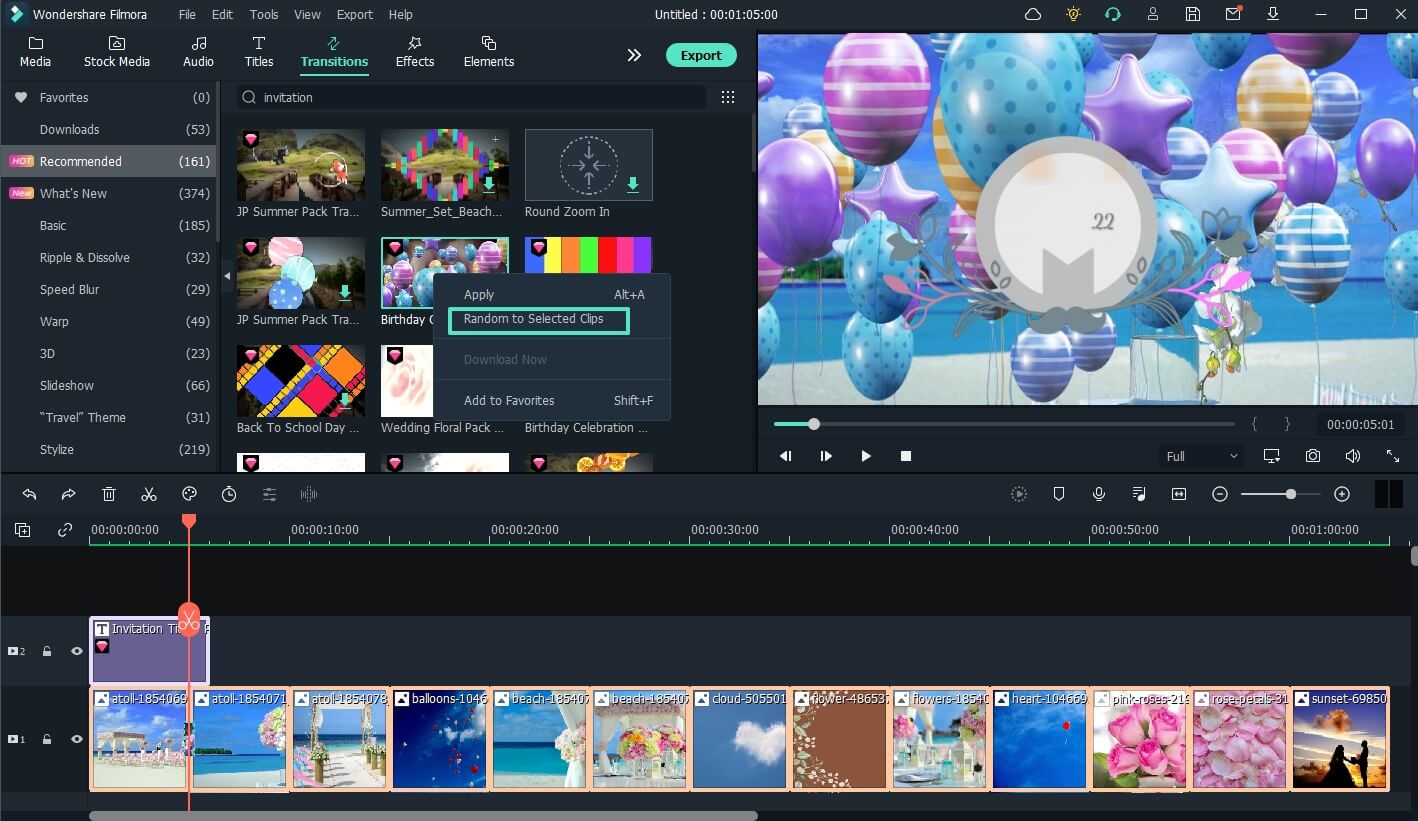
Passo 4: aggiungi audio a invito Video
Una volta terminato tutto, vai alla Libreria audio e aggiungi la traccia musicale alla timeline. Nota che la traccia audio viene aggiunta al livello inferiore.
Ora, posiziona la testina di riproduzione alla fine dei livelli visivi, fai clic per selezionare la traccia audio e fai clic su Dividi dalla barra degli strumenti a sinistra sopra il timeline stessa. Successivamente, seleziona il segmento della traccia audio che non ha alcun livello sopra di esso e premi Elimina sulla tastiera per eliminare quella parte non necessaria.
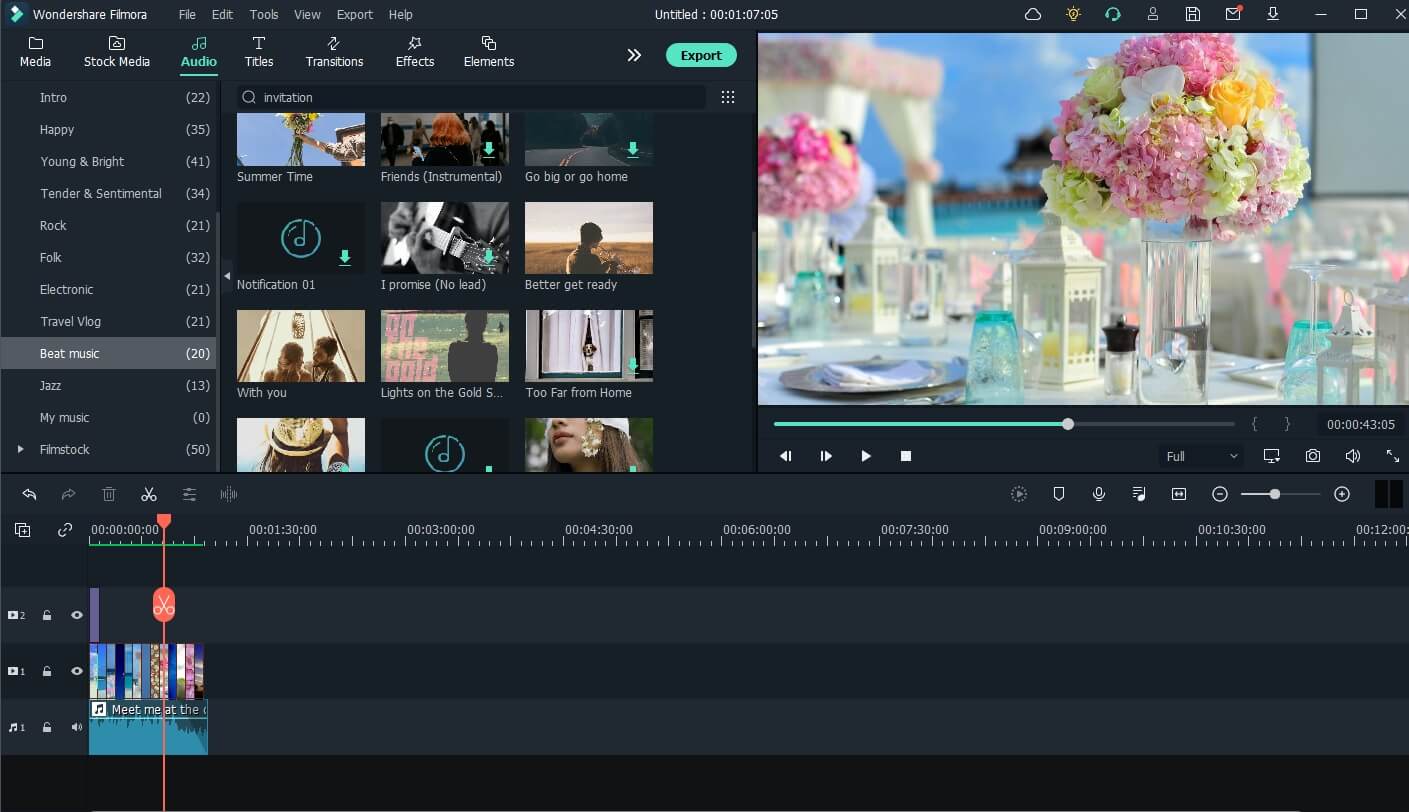
Per ulteriori effetti, accertati che il livello audio sia selezionato, fai clic sull'icona Modifica dalla barra degli strumenti a sinistra sopra la timeline e inserisci i valori in i campi Dissolvenza in Apertura e Dissolvenza in Chiusura per iniziare e terminare senza intoppi il suono durante la riproduzione dell'invito. Fai clic su OK per salvare le modifiche.
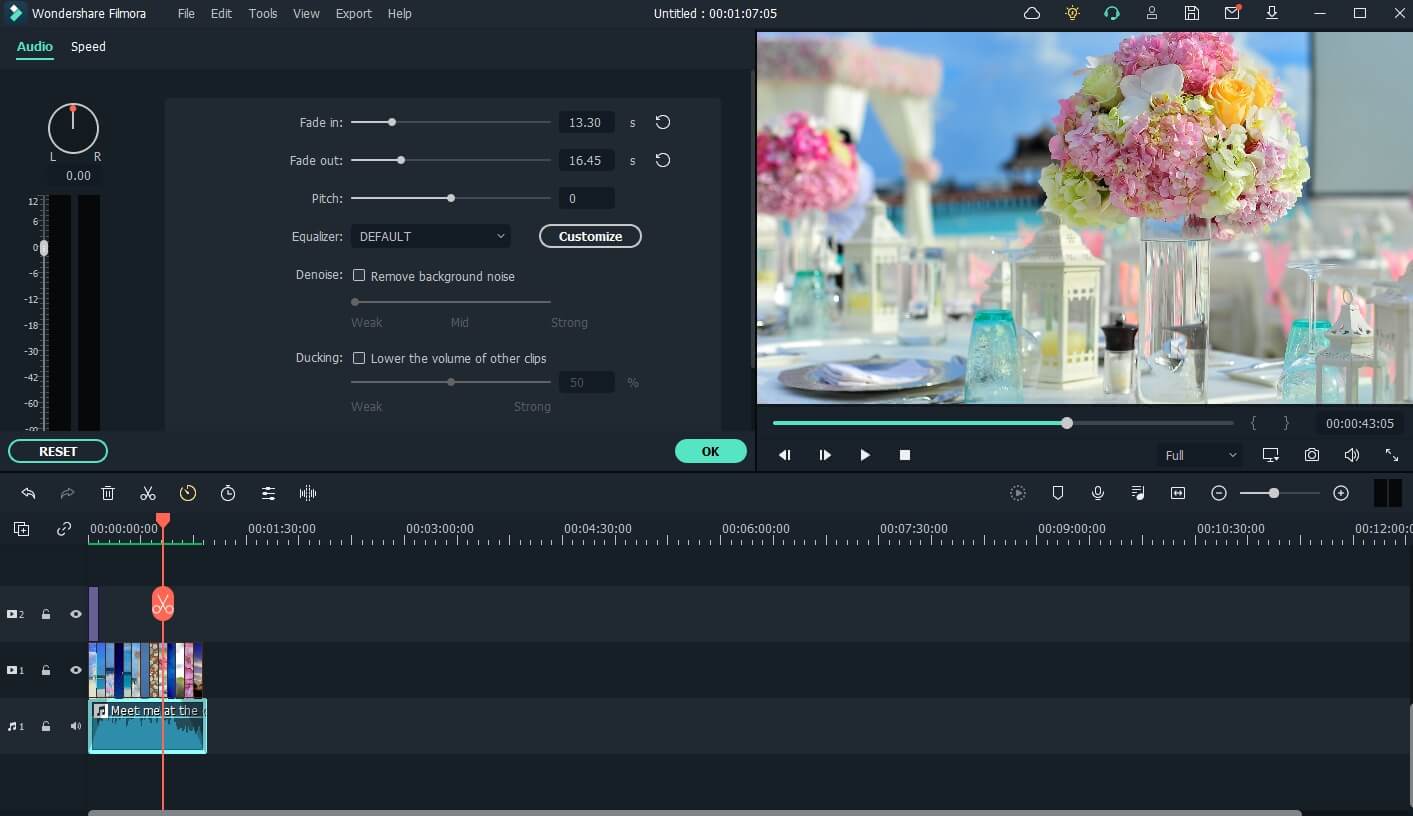
Passo 5: esporta l'invito
Al termine, premi la barra spaziatrice sulla tastiera per vedere in anteprima l'intero video di invito e, se la clip sembra a posto, fai clic su Esporta al centro in alto dell'interfaccia.
Nella casella Esporta, scegli la scheda preferita (Locale per questa illustrazione), scegli il tuo formato di uscita preferito da nell'elenco a sinistra, definisci una cartella di uscita e altre impostazioni come proporzioni, nome del file prodotto, ecc. e fai clic su Esporta dall'angolo in basso a destra per esportare il video di invito con il preferenze.

 Garanzia di Download Sicuro, zero malware
Garanzia di Download Sicuro, zero malware
 Garanzia di Download Sicuro, zero malware
Garanzia di Download Sicuro, zero malware
(vai a scaricare Filmora mobile sul tuo dispositivo mobile tramite Appstore e GooglePlay).
*Le informazioni sul prodotto e sulla fatturazione ti verranno inviate via email dopo l'acquisto.
Conclusione
Tra tutte le app a pagamento e gratuite per la creazione di video di invito, Filmora offre i migliori strumenti per creare clip in movimento per invitare amici, familiari, e colleghi ai tuoi eventi, anniversari e/o feste di compleanno.
Per il fatto che l'applicazione ha una pletora di predefiniti incorporati e ti dà anche pieno accesso alla libreria Filmstock, il software può essere considerato il miglior invito video maker che può essere sfruttato per ottenere i risultati più redditizi con il minimo sforzo.

Il programma di montaggio video potenziato dall'IA, superpotente e facile da usare per tutti i creatori.
Provalo Gratis Provalo Gratis Provalo Gratis

